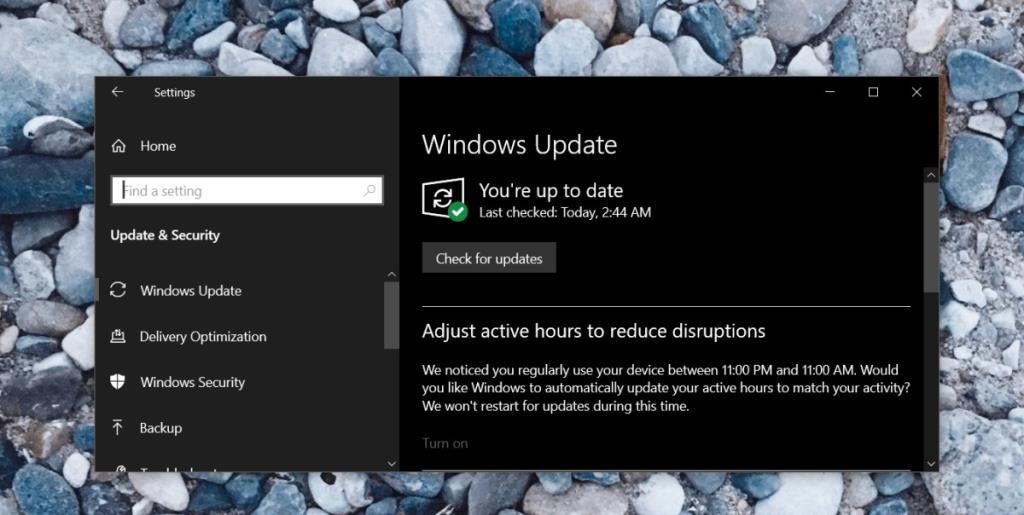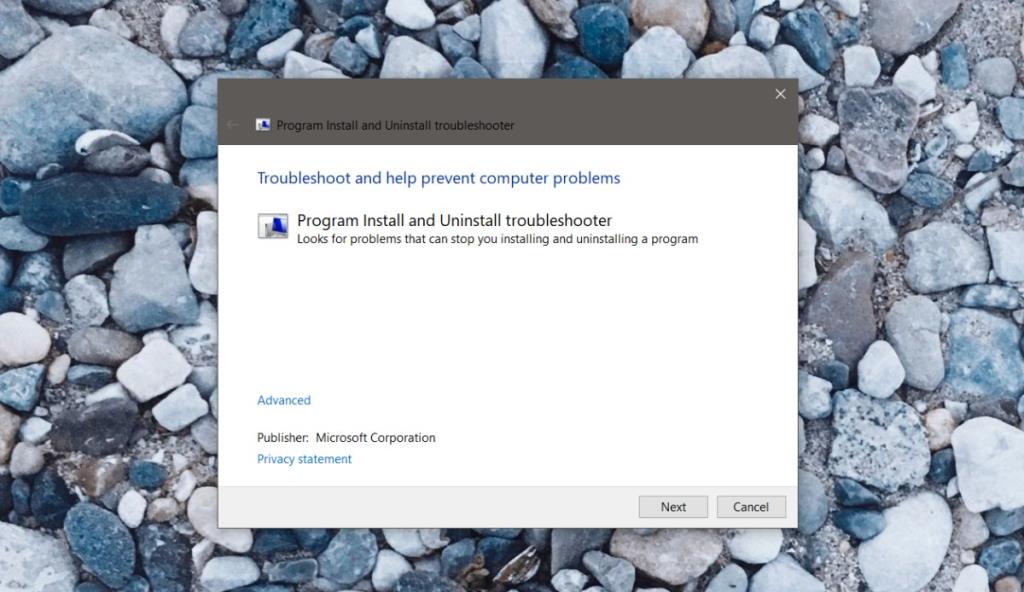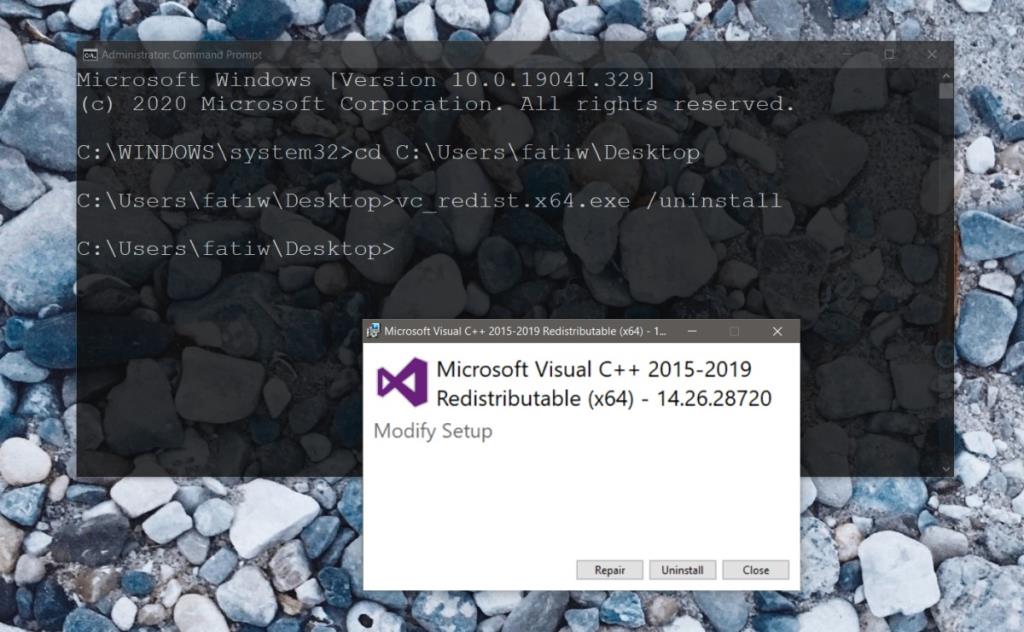Die überwiegende Mehrheit der Windows-Apps ist in C++ geschrieben. Möglicherweise finden Sie einige Apps, die in C# oder Java geschrieben sind, aber nicht viele passen dazu. C++-Apps sind weitaus häufiger. Damit diese Apps jedoch ausgeführt werden können, muss Visual C++ Redistributable installiert sein. Auf den meisten Systemen ist dies installiert. Sie erinnern sich vielleicht nicht daran, es installiert zu haben, aber es wurde wahrscheinlich von einer App installiert, die es benötigte.
Das Visual C++ Redistributable kann von der Microsoft-Website heruntergeladen und manuell installiert werden. Wenn Sie versuchen, die Visual C++-Installation manuell zu installieren, und der Microsoft Visual C++-Installationsfehler 0x80070666 angezeigt wird , können Sie ihn mit einer der unten aufgeführten Methoden beheben.
UPDATE: Microsoft Visual C++-Fehler 0x80070666
1. Deinstallieren Sie ältere Versionen von Microsoft Visual C++ Redistributable
Es gibt verschiedene Versionen von Microsoft Visual C++ Redistributable, die Benutzer installieren können. Sie werden alle unter Windows 10 unterstützt, obwohl neuere Apps in der Regel die neuere Version des weitervertreibbaren Programms benötigen. Ältere Versionen können die Installation der neueren beeinträchtigen, also deinstallieren Sie die alte Version und versuchen Sie dann, die neue zu installieren.
- Öffnen Sie die Systemsteuerung.
- Gehen Sie zu Programme> Programm deinstallieren.
- Suchen Sie nach Microsoft Visual C++ Redistributable, wählen Sie es aus und klicken Sie auf Deinstallieren.
- Laden Sie das Redistributable von Microsoft Visual C++ herunter und installieren Sie es.
2. Nach ausstehenden Windows-Updates suchen
Microsoft Visual C++ Redistributable ist so wichtig, dass es über Windows-Updates installiert werden kann. Wenn dies der Fall ist, installieren Sie es besser über Windows-Updates. Das Update gibt möglicherweise nicht ausdrücklich an, dass es Microsoft Visual C++ Redistributable installiert, also stellen Sie sicher, dass Sie keine ausstehenden Windows-Updates haben.
- Öffnen Sie die Einstellungen-App.
- Gehen Sie zu Update & Sicherheit.
- Wählen Sie die Registerkarte Windows-Update.
- Klicken Sie auf Nach Updates suchen.
- Installieren Sie alle ausstehenden/verfügbaren Updates.
- Starten Sie das System neu und prüfen Sie, ob Microsoft Visual C++ Redistributable installiert wurde. Wenn nicht, laden Sie das Installationsprogramm herunter und führen Sie es aus, sobald Sie alle verfügbaren Updates installiert haben.
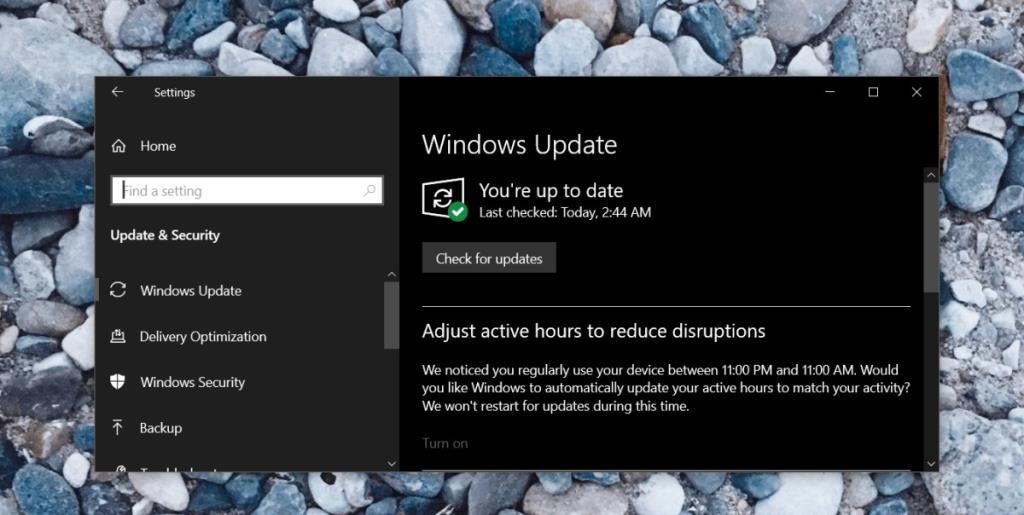
3. Führen Sie das Microsoft-Tool für fehlgeschlagene Installationen aus
Microsoft weiß, dass Apps unter Windows 10 manchmal nicht installiert werden können. Um diesem Problem entgegenzuwirken und Benutzern eine einfache Möglichkeit zu bieten, es zu beheben, gibt es ein Tool für genau diesen Zweck, mit dem dieser Fehler behoben werden kann.
- Laden Sie hier das Reparaturtool von Microsoft herunter .
- Führen Sie das Werkzeug aus.
- Wenden Sie alle empfohlenen Fixes an.
- Starten Sie das System neu.
- Installieren Sie Microsoft Visual C++ Redistributable.
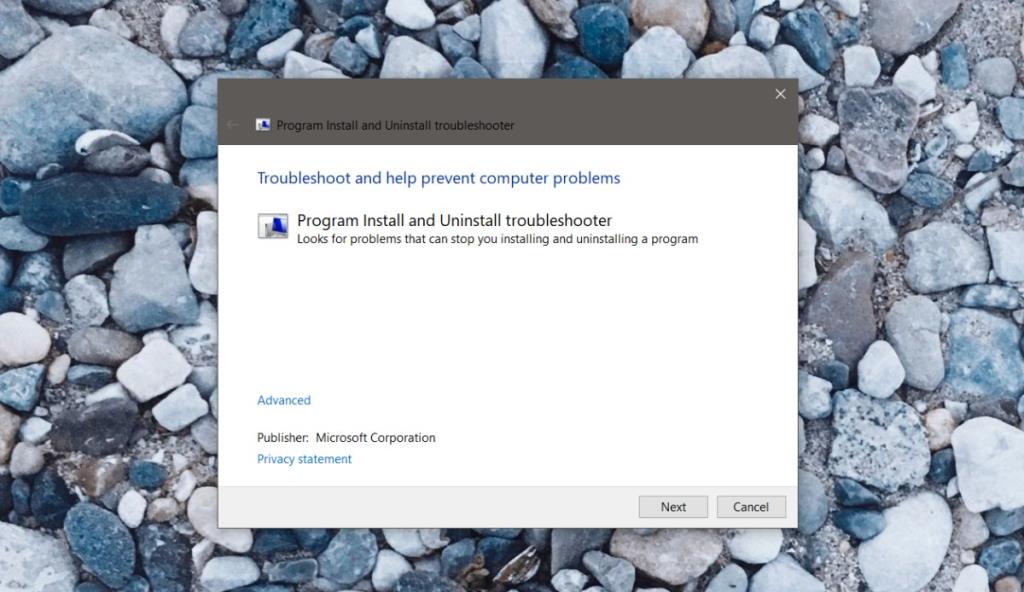
4. Laden Sie Microsoft Visual C++ Redistributable erneut herunter
Wenn Sie ein altes Installationsprogramm für Microsoft Visual C++ Redistributable verwenden, dh eines, das Sie vor einiger Zeit heruntergeladen haben, löschen Sie es und laden Sie es erneut herunter . Verwenden Sie die neu heruntergeladene Datei, um Microsoft Visual C++ Redistributable zu installieren.
Reparieren Sie das verteilbare Installationsprogramm von Microsoft Visual C++
Möglicherweise müssen Sie das heruntergeladene Installationsprogramm reparieren.
- Suchen Sie den Ort, an den Sie das verteilbare Installationsprogramm von Microsoft Visual C++ heruntergeladen haben .
- Kopieren Sie den Pfad in den Ordner , in dem sich das Installationsprogramm befindet.
- Öffnen Sie die Eingabeaufforderung mit Administratorrechten.
- Verwenden Sie den CD-Befehl, um zu dem Ordner zu wechseln, in dem sich das Installationsprogramm befindet.
cd "Pfad zum verteilbaren Installationsprogramm von Microsoft Visual C++"
- Führen Sie den folgenden Befehl aus (möglicherweise müssen Sie den Namen der EXE ändern).
vc_redist.x64.exe /uninstall
- Klicken Sie im sich öffnenden Fenster auf Reparieren .
- Führen Sie das Installationsprogramm nach Abschluss der Reparatur erneut aus.
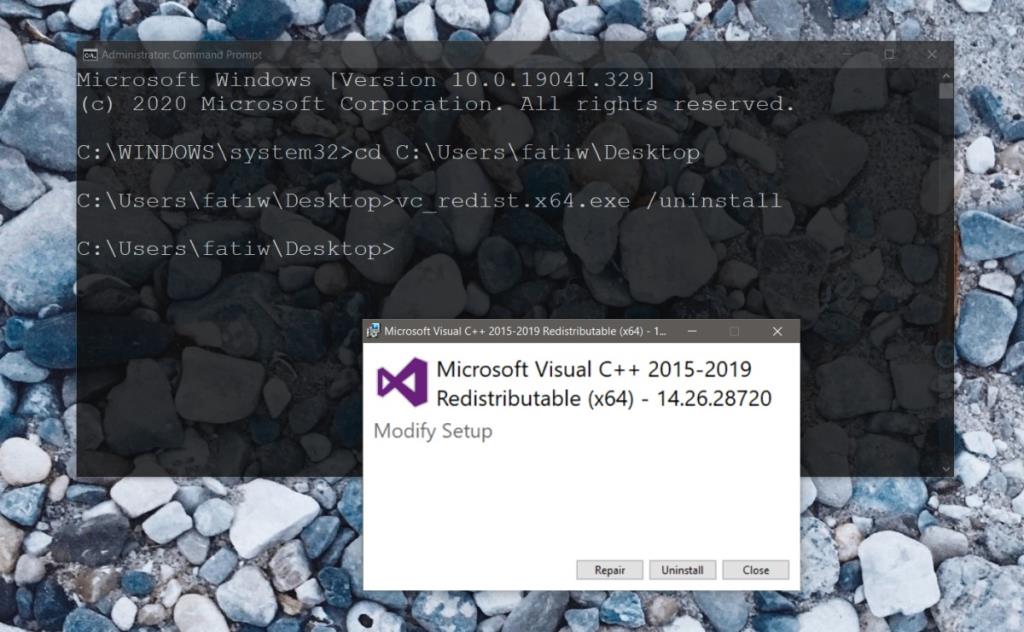
Fazit
Apps, die das Redistributable von Microsoft Visual C++ benötigen, können ohne dieses nicht ausgeführt werden. Es gibt keine Alternative dazu, daher ist es unerlässlich, Probleme mit dem Installationsprogramm zu lösen. Es ist im Allgemeinen eine gute Idee, die neueste Version von Microsoft Visual C++ Redistributable zu installieren, insbesondere wenn Sie die neueste Version von Windows 10 ausführen.
Hat das bei dir Abhilfe geschaffen?
Teilen Sie uns in den Kommentaren unten mit, ob Sie mit dem Fehler 0x80070666 zu kämpfen haben und was bei Ihrem Computer geklappt hat.